Heute möchten wir Euch mal wieder ein paar nützliche Windows Tastenkombinationen vorstelle, die Euch die Arbeit mit dem Windows Explorer vereinfachen sollen. Microsoft hat auch wieder beim Windows 10 Explorer etwas nachgebessert und der Windows Explorer lässt sich auch sehr einfach und schnell ohne die Maus nur durch Tastenkombinationen bedienen.
Hier nachfolgend wollen wir Euch die wichtigsten und nützlichsten Tastenkombinationen vorstellen.
| Tastenkombination | Beschreibung Funktion vom Windows Explorer |
|---|---|
| ALT + D | Ruft das Explorer „Datei“ Menü auf |
| ALT + E | Wechselt zum Schnellzugriff |
| CTRL + F | Wechselt zur Sucheingabe (Schnellzugriff durchsuchen) |
| CTRL + N | Öffnet ein weiteres Windows Explorer Fenster |
| CTRL + W | Schließt das aktuelle Windows Explorer Fenster |
| CTRL + Mausrad | Ändert die Größe der Ordner und Datei-Symbole |
| CTRL + Shift + N | Erzeugt einen neuen Ordner |
| ALT + P | Öffnet oder schließt das Vorschaufenster |
| ALT + ENTER | Öffnet das Eigenschaftsfenster des Ordners oder der Datei |
| END | Wechselt ans untere Ende des Windows Explorers |
| HOME | Wechselt zum Anfang des Windows Explorers |
| F11 | Maximiert das Explorer Fenster oder bringt das auf normale Größe zurück. |
Wie wir finden sind da einige wertvolle Hilfen für die tägliche Arbeit mit dem Windows 10 Explorer enthalten. Solltet Ihr weitere Tastenkombinationen für den Windows File Explorer kennen, die hier nicht aufgeführt sind, wo wäre es nett, wenn Ihr einen entsprechenden Kommentar am Ende dieses Beitrages verfassen würdet.
Wir haben in der Vergangenheit schon öfters in weiteren Beiträgen über sinnvolle Tastenkombinationen berichtet, die wir Euch hier nochmals kurz vorstellen wollen:
– Übersicht Tastenkombinationen unter Windows 10
– Screenshot (Hardcopy) in Windows 10 mit Tastenkombination erzeugen
– Tastenkombinationen unter Windows 8
– Nützliche Tastenkombinationen für den Internet Explorer
– Tastenkombination Kopieren, Einfügen, Ausschneiden







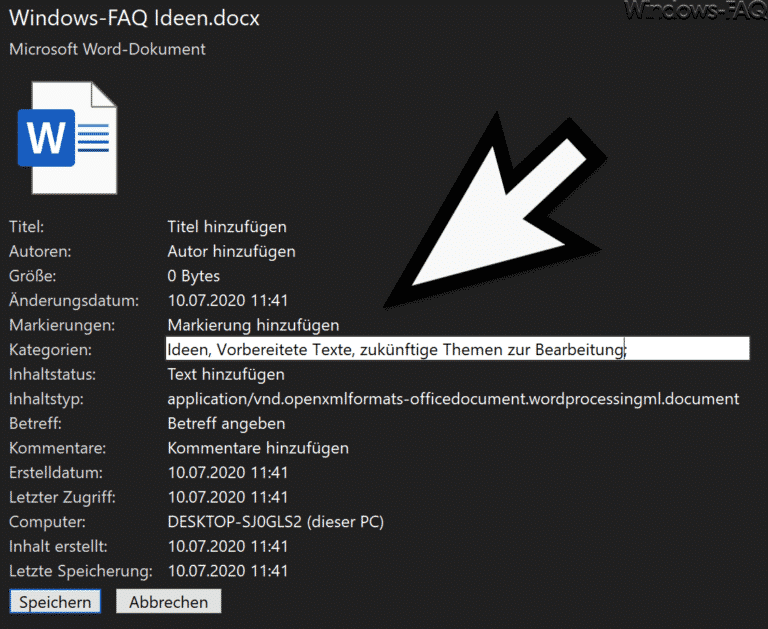
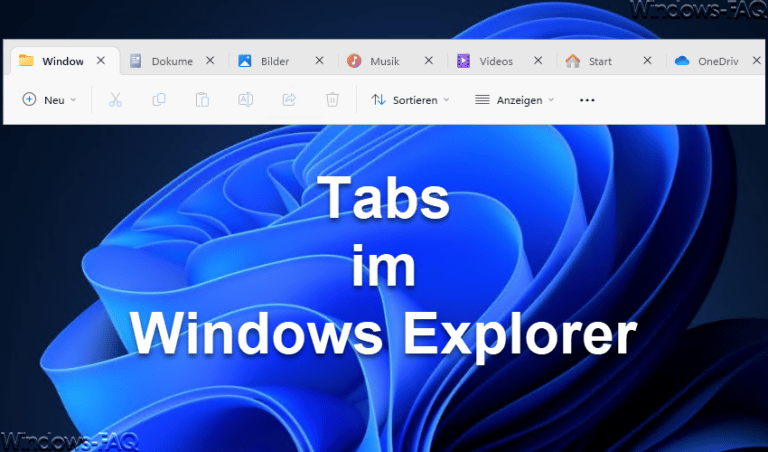


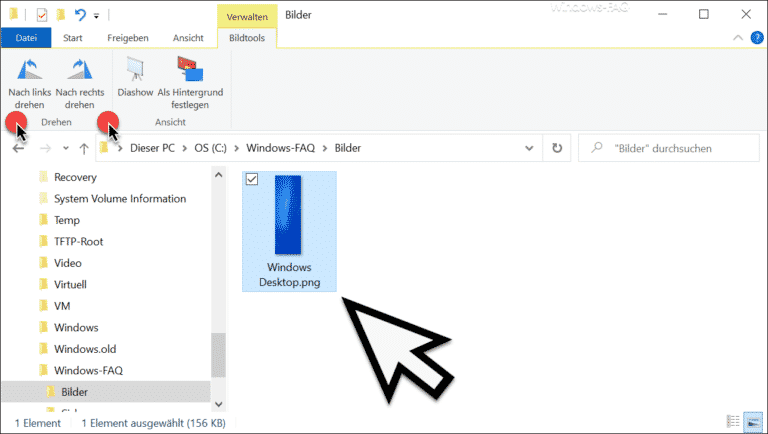





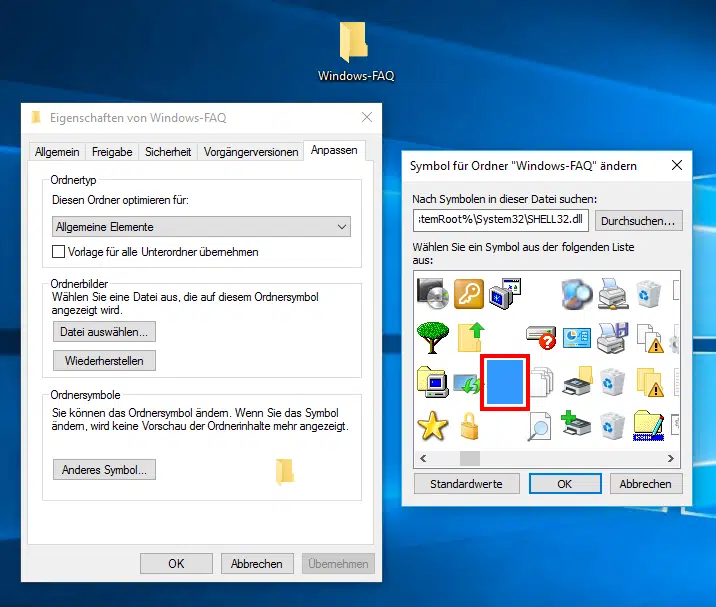

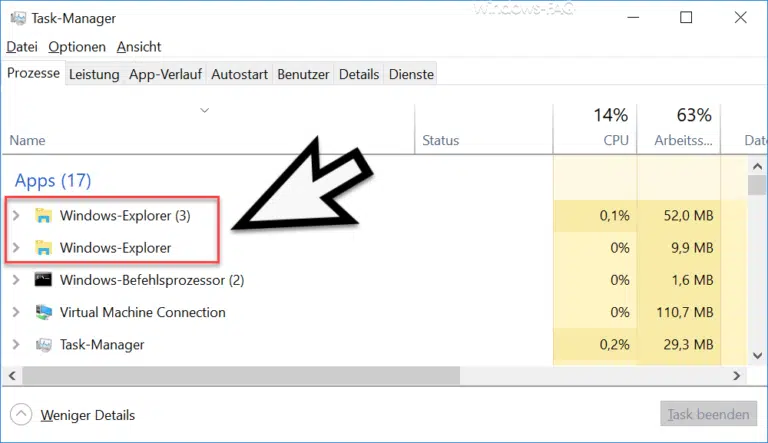
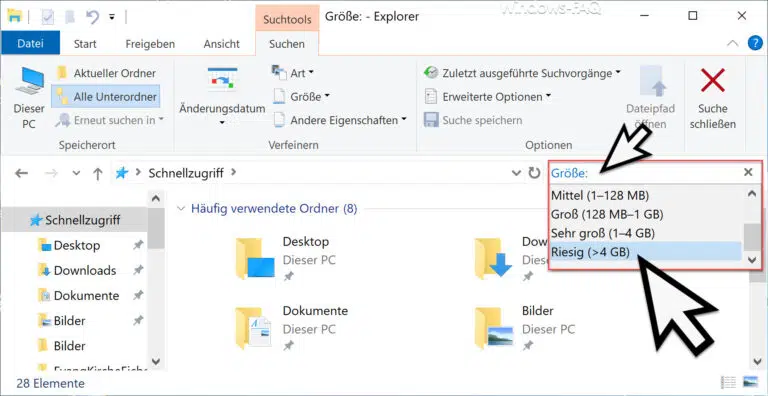










Zusätzlicher Explorer Shortcut: Alt+Shift+P öffnet im Explorer den Detailbereich (praktisch bei der Bearbeitung von Tags)
Weiß jemand eine Tastenkombination um die Adresszeile zu aktivieren? (Wäre ja zu einfach, wenn es mit Ctrl + L ginge – das ist ja schon bei IE und Edge so ahaha M$)